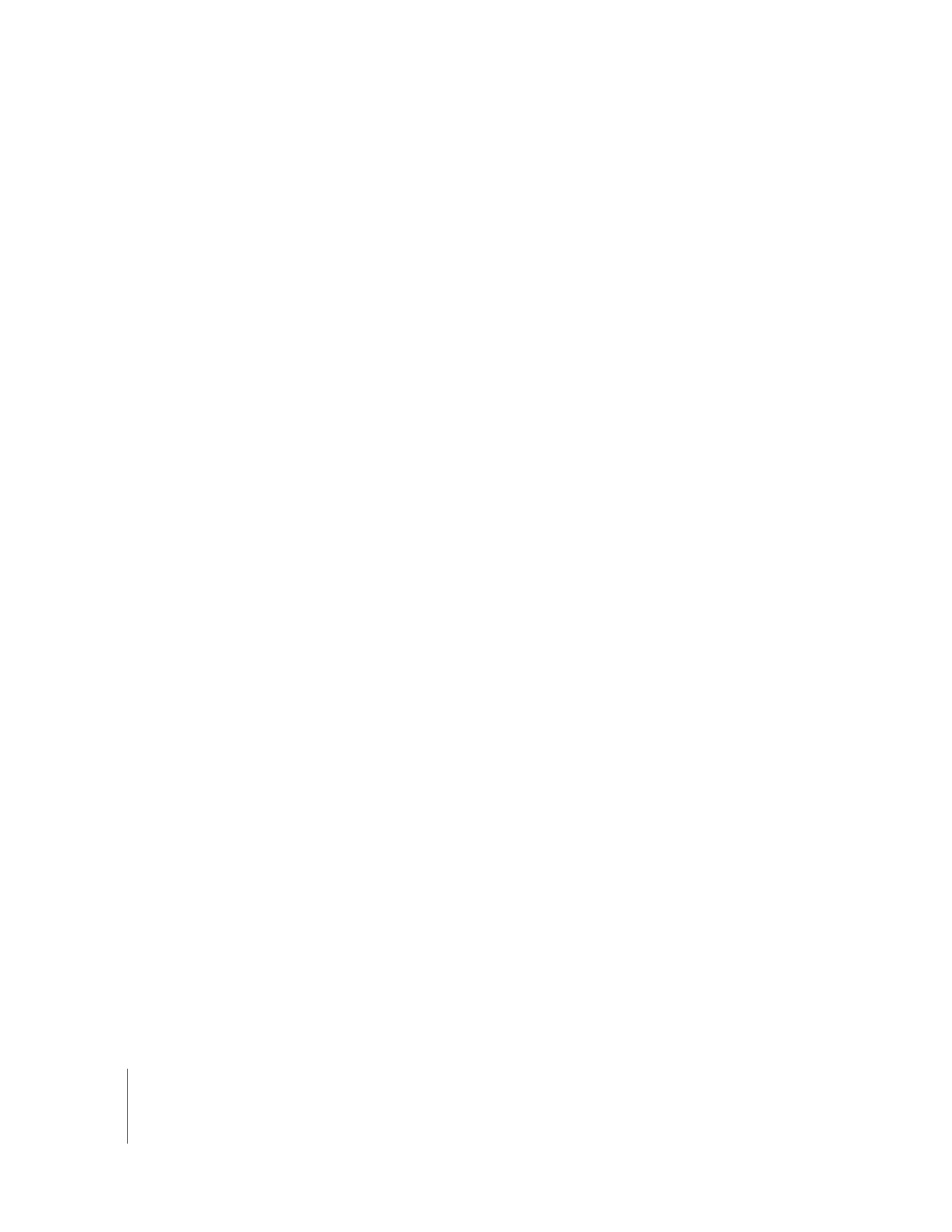
Hantera iPod classic manuellt
Om du hanterar iPod classic manuellt kan du lägga till och ta bort enstaka låtar
(inklusive musikvideor) och videor (inklusive filmer och TV-program). Du kan också
lägga till musik och videor från flera datorer på iPod classic utan att radera innehållet
på iPod classic.
Det går inte att lägga till Genius-blandningar på iPod classic manuellt, men det går bra
att lägga till Genius-spellistor manuellt.
Om du ställer in iPod classic på manuell hantering av musik och video slås de
automatiska synkroniseringsalternativen av i panelerna Musik, Filmer, TV-program,
Podcaster, iTunes U, Bilder, Kontakter och Spel. Du kan inte välja att hantera en del
manuellt och synkronisera annat automatiskt samtidigt.
Om du ställer in iTunes på manuell hantering av innehåll kan du senare ändra
inställningen till automatisk synkronisering.
Så här ställer du in iTunes för manuell hantering av innehåll på iPod classic:
1
Markera iPod classic i enhetslistan i iTunes och klicka på fliken Sammanfattning.
2
Välj ”Hantera musik och video manuellt” under Alternativ.
3
Klicka på Utför.
När du hanterar musik manuellt måste du alltid mata ut iPod classic från iTunes innan
du kopplar från den.
När du ansluter en manuellt hanterad iPod classic till en dator visas den i enhetslistan
på vänstra sidan av iTunes-fönstret.
Så här lägger du till en låt, en video eller annan fil på iPod classic:
1
Klicka på Musik eller på något annat objekt i bibliotekslistan till vänster i iTunes.
2
Dra en låt eller en annan fil till iPod classic-symbolen i enhetslistan.
Så här tar du bort en låt, en video eller annan fil från iPod classic:
1
Markera iPod classic i enhetslistan i iTunes.
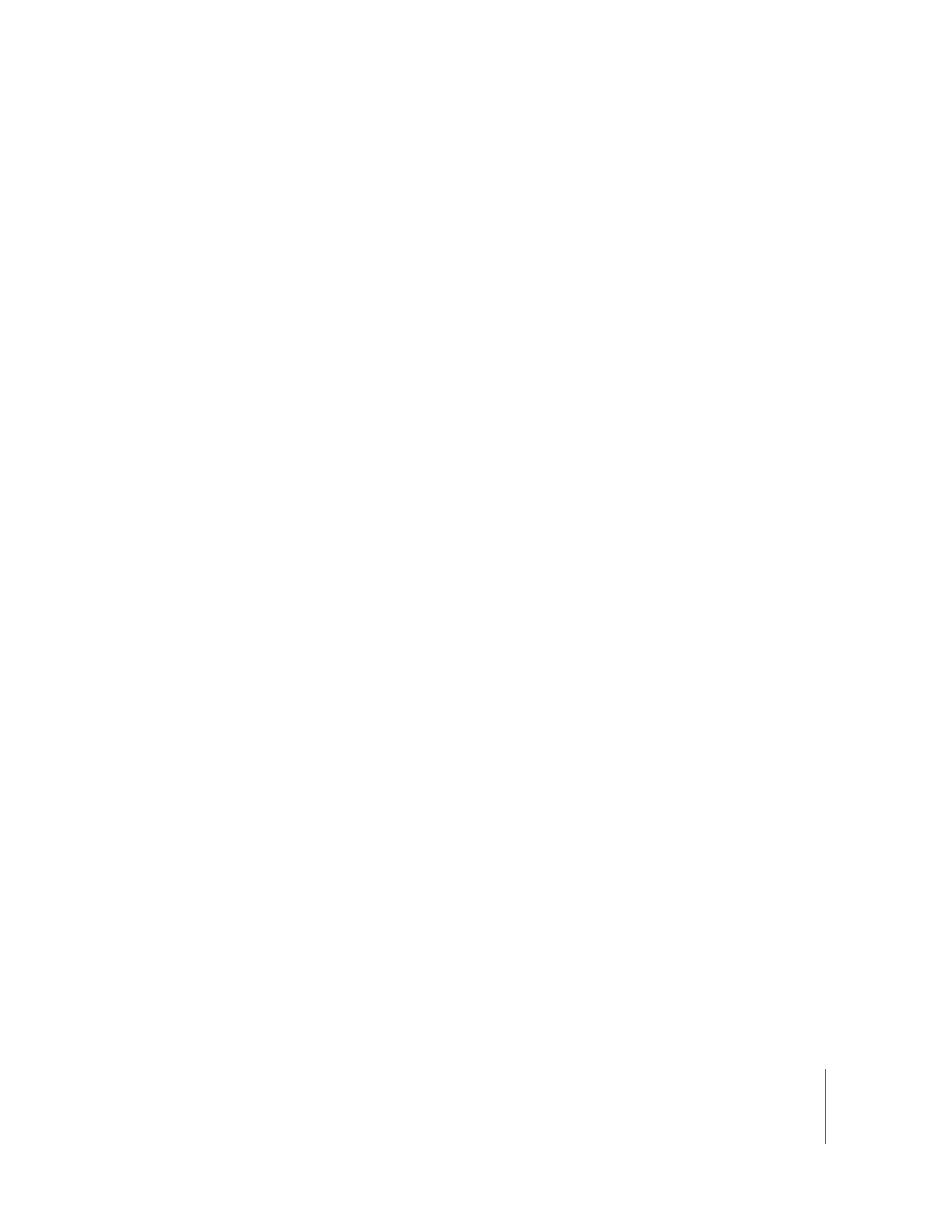
Kapitel 2
Ställa in iPod classic
27
2
Markera en låt eller annat objekt på iPod classic och tryck på delete- eller
backstegstangenten på tangentbordet.
Om du tar bort en låt eller en annan fil från iPod classic manuellt raderas det inte från
iTunes-biblioteket.
Så här skapar du en ny spellista på iPod classic:
1
Markera iPod classic i enhetslistan i iTunes. Klicka sedan på lägg till-knappen (+) eller
välj Arkiv > Ny spellista.
2
Ange ett namn för spellistan.
3
Klicka på ett objekt, t.ex. Musik, i bibliotekslistan och dra sedan låtar eller andra objekt
till spellistan.
Så här lägger du till och tar bort objekt i en spellista på iPod classic:
m
Dra ett objekt till en spellista på iPod classic om du vill lägga till det i spellistan. Vill du
ta bort ett objekt från en spellista markerar du det i listan och trycker på
backstegstangenten.
Så här återställer du iTunes till att synkronisera musik, video och podcaster
automatiskt:
1
Markera iPod classic i enhetslistan i iTunes och klicka på fliken Sammanfattning.
2
Avmarkera ”Hantera musik och videor manuellt”.
3
Klicka på Utför.
Uppdateringen börjar automatiskt.
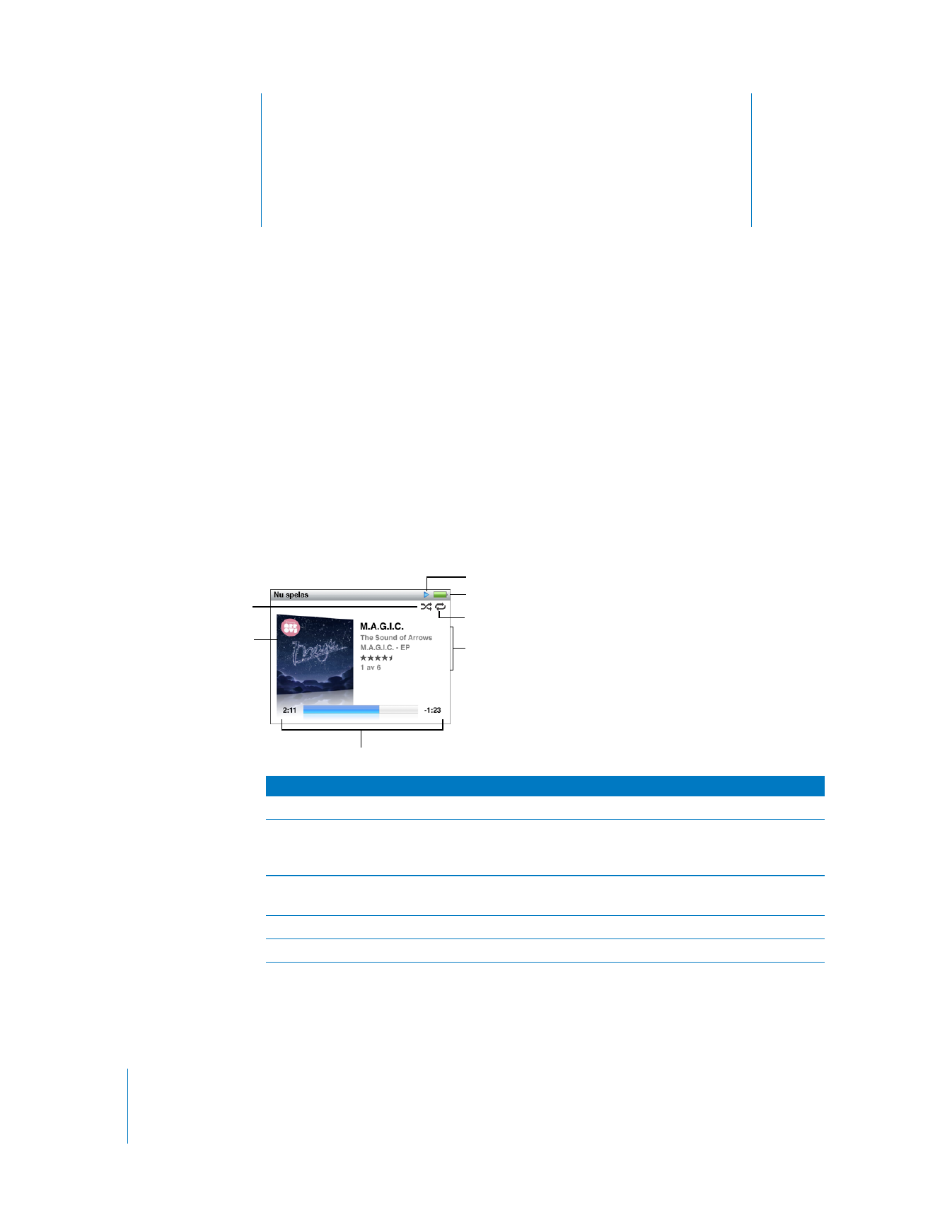
3
28
3